āgāēābāNÅŅĢ±é╠ĢęÅW
ś^ē╣éĄéĮīŃé╠ē╣Ŗyāfü[ā^éÓŖeāgāēābāNé╠ÅŅĢ±éĢęÅWéĘéķÄ¢é¬é┼é½é▄éĘüB
ć@üuŗ╚ÅŅĢ±ĢęÅWāéü[āhüvé╠üuāAāŗāoāĆé╠æIæüvéÄQÅŲéĄé─ĢęÅWéĄéĮéóŗ╚é╠éĀéķāAāŗāoāĆéæIæéĄüAŗ╚¢╝é╠ēEæżé╔éĀéķāüāéÆĀé╠āAāCāRāōéā^ābāvéĄé▄éĘüB
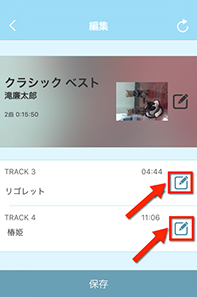
ü”ānāCāīā]é®éńüuHD/APPüvā^āuéæIæéĄüuŗ╚üvé╠āŖāXāgé®éńĢęÅWéĄéĮéóŗ╚éŠé»éæIé±é┼CD Ripper é╔æŚéķé▒éŲéÓé┼é½é▄éĘüB
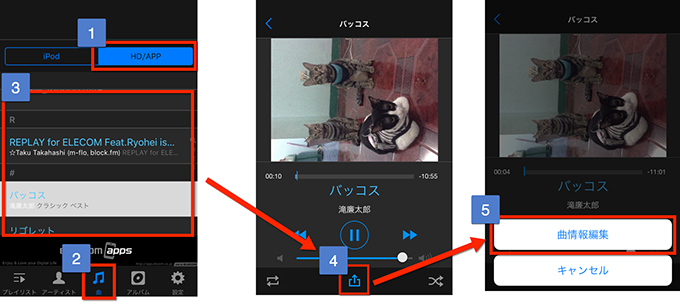
ćAāgāēābāNÅŅĢ±é╠ĢęÅWēµ¢╩é╔ÉžéĶæųéĒéĶé▄éĘüBé▒é▒é┼é═üAŗ╚é╠ā^āCāgāŗüEāAāŗāoāĆā^āCāgāŗüEāAü[āeāBāXāgüEāAü[āgāÅü[āNéĢęÅWéĘéķÄ¢é¬é┼é½é▄éĘüB
ü@é╗éĻé╝éĻé╠ŹĆ¢┌é╠ē║é╔éĀéķöÆéóĢöĢ¬éā^ābāvéĄé─éŁéŠé│éóüB
ü”ēµ¢╩é═łĻŚŚĢ\Ä”ééĘéķéĮé▀üAē┴ŹHéĄé─éóé▄éĘüBÄ└Ź█é╠ēµ¢╩ÅŃé┼é═āXāNāŹü[āŗéĄé─æIæéĄé─éŁéŠé│éóüB
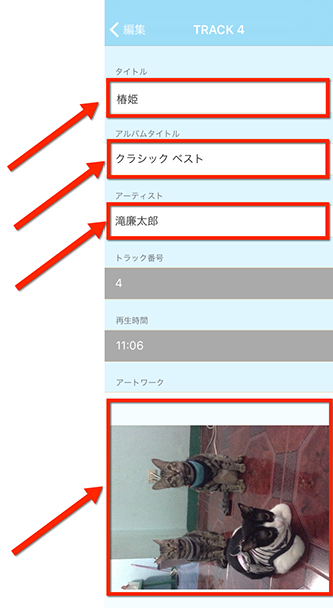
ü£üuā^āCāgāŗüvéæIæéĘéķéŲł╚ē║é╠ēµ¢╩é¬Ģ\Ä”é│éĻé▄éĘüBŗ╚¢╝éō³Ś═éĄüAüuŖmÆĶüvéā^ābāvéĄé─éŁéŠé│éóüB
ü£üuāAāŗāoāĆā^āCāgāŗüvéæIæéĘéķéŲł╚ē║é╠ēµ¢╩é¬Ģ\Ä”é│éĻé▄éĘüBé©ŹDé▌é╠ā^āCāgāŗéō³Ś═éĄüAüuŖmÆĶüvéā^ābāvéĄé─éŁéŠé│éóüB
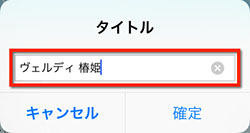
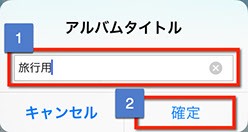
ü£üuāAü[āeāBāXāgüvéæIæéĘéķéŲł╚ē║é╠ēµ¢╩é¬Ģ\Ä”é│éĻé▄éĘüBāAü[āeāBāXāg¢╝éō³Ś═éĄüAüuŖmÆĶüvéā^ābāvéĄé─éŁéŠé│éóüB
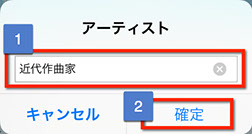
ü£üuāAü[āgāÅü[āNüvéæIæéĘéķéŲāJāoü[ēµæ£éæIæéĘéķéĮé▀üAüuÄ╩É^üvé╠ēµ¢╩é¬Ģ\Ä”é│éĻé▄éĘüBāJāoü[Ä╩É^é╔ÄgŚpéĘéķēµæ£éā^ābāvéĄé─æIæéĄé─éŁéŠé│éóüB
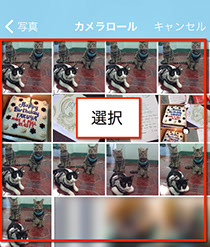
ćBĢęÅWé¬ÅIéĒéķéŲēEé╠éµéżé╔ōÓŚeé¬öĮēfé│éĻé▄éĘüBüuĢęÅWüvéā^ābāvéĄüAĤé╠ēµ¢╩é┼üuĢ█æČüvéā^ābāvéĄé─éŁéŠé│éóüB
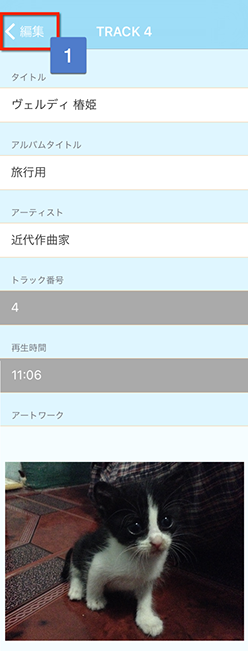
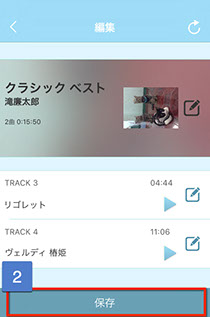
ćCÉ▌ÆĶōÓŚeé¬öĮēfé│éĻéķé▄é┼ÉöĢ¬é┘éŪé®é®éĶé▄éĘüBĢ█æČÆåé═ēµ¢╩ē║é╔ÉiŹsžŗĄé¬É┬éóāoü[é┼Ģ\Ä”é│éĻé▄éĘüB
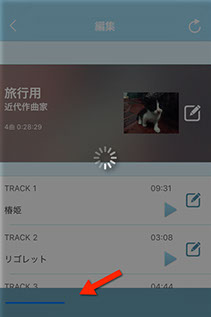
ćDŗżŚLēµ¢╩é¬Ģ\Ä”é│éĻéķé╠é┼üAELECOM Hi-Res Music Playeré╠āAāCāRāōéæIæéĄé─éŁéŠé│éóüB
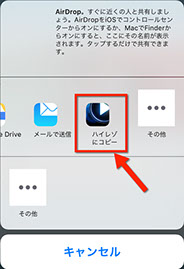
ćEĢŽŹXéĄéĮōÓŚeé¬ānāCāīā] āAāvāŖōÓé┼öĮēfé│éĻé▄éĘüB
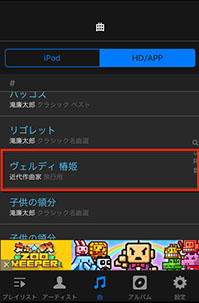
Copyright (C) 2016 Logitec INA Solutions Co., Ltd. All rights reserved